Win7电脑自动休眠怎么设置?用户可以给Win7电脑设置自动休眠模式,这样可以节约电脑的耗能。但是,许多新手用户不清楚Win7电脑自动休眠的设置步骤,接下来小编给大家详细介绍关于设置Win7电脑自动休眠的方法步骤。
Windows7自动休眠设置方法:
1. 进行点击电脑菜单中左下角中菜单中,弹出了进行选中控制面板。
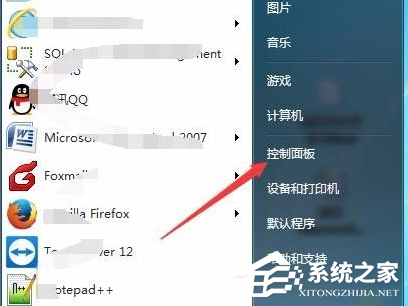
2. 进入到了控制面板中,进行选中系统和安全的选项。
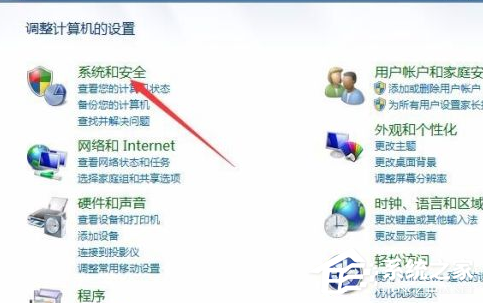
3. 在系统和安全的选项界面中,进行选中电源选项的点击进入。
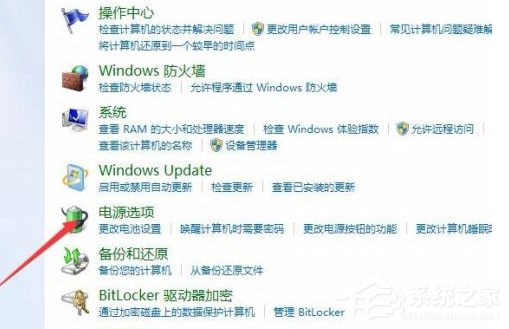
4. 在电源选项的界面中,点击更改计划设置的选项。
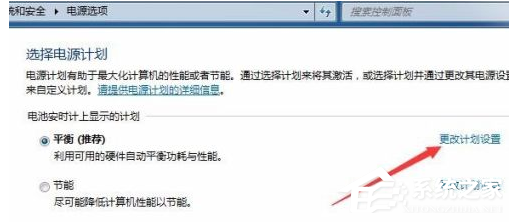
5. 打开更改计划设置的选项,在使计算机进入睡眠状态的选项。对电池设置时间设置。
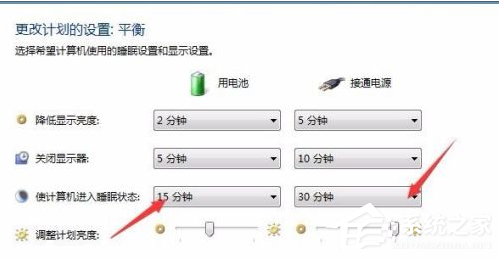
6. 进行选择需要的关闭的时间的选项。
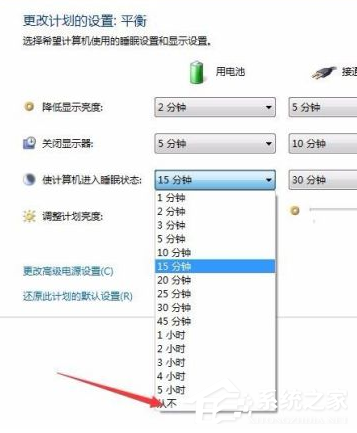
以上就是系统之家小编为你带来的关于“Win7电脑自动休眠怎么设置”的全部内容了,希望可以解决你的问题,感谢您的阅读,更多精彩内容请关注系统之家官网。

 时间 2023-11-18 14:18:32
时间 2023-11-18 14:18:32 作者 admin
作者 admin 来源
来源 




